A menedzsment plug-inek a böngésző, a Google Chrome telepítése, zár be- és kikapcsolása
A Windows, Mac vagy Linux. A Google Chrome böngésző támogatja a legnépszerűbb plug-inek:
Plug-inek telepítése a böngésző
Ha engedélyezi a webhelyek számára a plug-inek és a Google Chrome észleli, hogy egy adott kijelző weboldalak nem egy plugin, akkor rákérdez, hogy telepítse ezt a plugint a lap tetején.
Az üzenetben kattintson a bővítmény telepítése. Egyes plug-inek telepítéséhez kezdődik letöltenek egy számítógépes fájlt. Annak igazolására, a letöltés, a plug-inek, kattintson a „Mentés” gombra a letöltés sávon megjelenő alján a böngésző ablakot. Amikor a letöltés befejeződött, indítsa újra a Google Chrome-ot, zárja be az összes nyitott ablakot a telepítési folyamat befejezéséhez.
lock bővítmény
A plug-inek alapértelmezés szerint engedélyezettek. Azonban, mivel néha lehet fenyegetés, a Google Chrome letiltja az elavult vagy ritkán használt plug-inek. Például, Java, RealPlayer, QuickTime, a Shockwave, a Windows Media Player és az Adobe Reader az Adobe Reader X Az idősebb blokkolása összes plug-in, akkor a Content Settings párbeszédablak.
Kövesse az alábbi lépéseket:
- Kattintson a Chrome-menüre, és válasszuk a Beállítások.
- Kattintson a Speciális beállítások megjelenítése.
- Az „Adatvédelem” részben kattintson a Tartalombeállítások gombra.
- A „Plugins” részben válasszon az alábbi lehetőségek közül.
- Kattintson játszani. Chrome letiltja az összes plug-inek. Azonban, akkor kattintson a plug-in ikonjára futtatni ebben az időben.
- Blokkolja az összes. Chrome letiltja az összes plug-in futni.
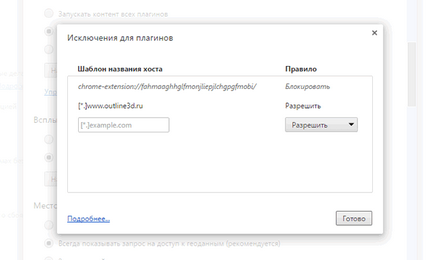
Konfigurálása engedélyt egyes oldalak, kattintson a Kivételek kezelése.
Futó letiltott plug-inek
Kikapcsolja egyes bővítmények
Akkor teljesen letiltani bizonyos plug-inek. Ellentétben letiltott plug-inek, kikapcsolt plug-inek nem lehet futtatni egy adott oldalon. Figyelembe egy oldalt a fogyatékkal plugint, akkor megjelenik a „hiányzó bővítmény” az oldalon a plugin.
Letiltásához dugó, menjen a Dugó oldal: chrome: // plugins /. Keresse meg a bővítmény letiltani kívánt, majd kattintson a Letiltás lehetőségre. Szintén ezen az oldalon újra bekapcsolhatja a kikapcsolt plug-inek.
Egy másik módja, hogy menjen a plugins oldalon - kattints a linkre letiltása egyes bővítmények a „Plug-ins” „Tartalombeállítások” párbeszédablak.